首先删除单条信用卡需进入设置→自动填充→付款方式,悬停卡片后点击三点菜单选择删除;批量清除则在隐私设置中选择清除浏览数据,勾选自动填充表单数据并确认;最后可关闭保存并填写付款方式开关以禁用该功能。
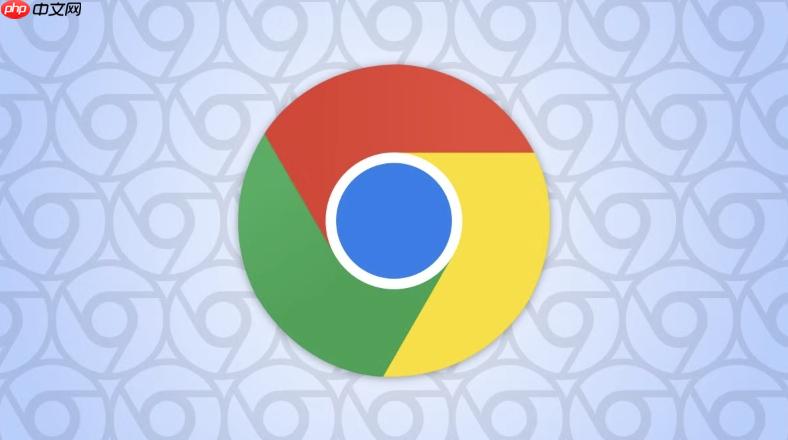
如果您在使用谷歌浏览器时保存了信用卡信息用于快速支付,但出于隐私或安全考虑希望将其移除,则需要对自动填充数据进行管理。以下是具体的操作步骤:
本文运行环境:Windows 11 PC,Google Chrome 最新版。
此方法适用于只想移除某一张特定信用卡的情况,保留其他仍需使用的支付信息。
1、点击浏览器右上角的三点垂直菜单图标,选择设置。
2、在左侧菜单中点击自动填充,然后选择付款方式。
3、在“付款方式”列表中找到您要删除的信用卡。
4、将鼠标悬停在该卡信息上,右侧会出现一个三点水平菜单图标,点击后选择删除。
当您希望彻底清理浏览器中所有存储的付款数据,包括已保存的信用卡和地址,可使用此方法进行一次性清除。
1、进入Chrome设置界面,点击左侧的隐私设置和安全性。
2、选择清除浏览数据选项。
3、在弹出窗口中切换到高级标签页。
4、在时间范围下拉菜单中选择所有时间。
5、勾选自动填充表单数据这一项。
6、点击清除数据按钮,确认操作。
为防止未来再次意外保存信用卡信息,您可以完全关闭该功能,避免敏感数据被记录。
1、进入Chrome的设置菜单,选择左侧的自动填充。
2、点击进入付款方式管理页面。
3、关闭页面顶部的保存并填写付款方式开关。
以上就是谷歌浏览器如何清除自动填充的信用卡信息_谷歌浏览器支付信息删除步骤的详细内容,更多请关注php中文网其它相关文章!

Copyright 2014-2025 https://www.php.cn/ All Rights Reserved | php.cn | 湘ICP备2023035733号